Para habilitar o Single Sign On (SSO) da Azure na Plataforma Cloud8 usando Active Directory (AD), o usuário deverá nos enviar um arquivo XML e 3 URLs, gerados diretamente na interface da Azure.
Os passos para gerar e configurar esses assets são os seguintes:
- Acesse o Portal Azure
- Clique em AzureActiveDirectory
- Após isso, clique em Enterprise Applications
- Na sequência clique em New Application e escolha Non gallery application
- Escolha um nome para a aplicação (app)
- Neste App, clique em Configure single sign on (required) e escolha SAML
- Na tela abaixo, encontre a opção Federated Metadata XML e clique em Download
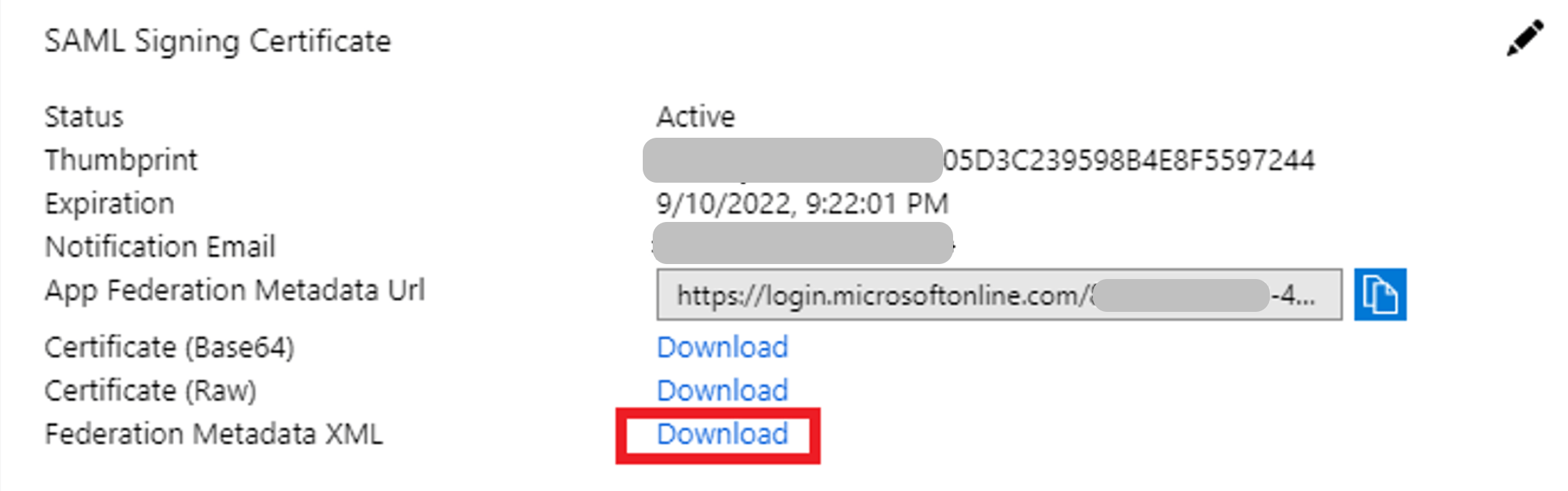
- 8. Você também vai precisar copiar cada uma das URLs da tela abaixo no e-mail a seguir.
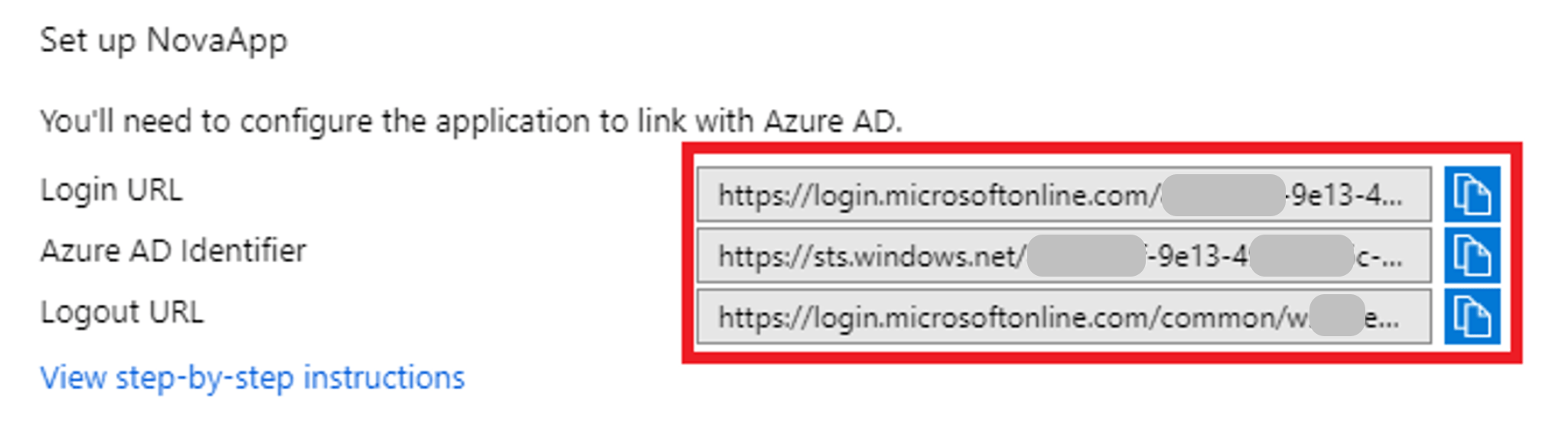
- 9. Clique em Basic SAML Configuration e preencha os seguintes dados:
- Identifier: https://sso.webpanel.cloud/azure/NOMEDOAPP
- Assertion URL: https://sso.webpanel.cloud/azure/NOMEDOAPP
- ( Substitua NOMEDOAPP pelo nome que você escolher )
Solicitando a ativação do SSO na Plataforma Cloud8 #
Crie uma nova mensagem de e-mail para suporte@cloud8.com.br com o assunto “Habilitar SSO da Azure” e forneça os seguintes dados:
- O nome do app escolhido em NOMEDOAPP (passo 9)
- As 3 URLs listadas na imagem anterior (passo 8), identificando cada uma delas
- Anexe o arquivo XML baixado no passo 7 acima
IMPORTANTE! Não esqueça de identificar sua conta Cloud8 no e-mail que deverá ser configurada com o SSO da Azure, caso você possua mais de uma configurada.



